O som de League of Legends não funciona (CORRIGIDO)

Aprenda a corrigir problemas de som no League of Legends com nosso guia abrangente e dicas úteis.
Uma atualização de recurso importante para o Windows 10 significa que os usuários terão que descobrir por que certas configurações estão ausentes e para onde elas foram. No Windows 10 1903, o menu de contexto que aparece quando você clica com o botão direito do mouse no ícone do alto-falante não tem mais a opção Sons. Isso dificultou o acesso direto às configurações de som do Painel de Controle.
Para acessar as configurações de som do Painel de Controle, você pode seguir os seguintes métodos:
Você ainda pode abrir a guia Som no aplicativo Configurações na bandeja do sistema. A guia Som tem uma opção chamada Painel de controle de som. Clique nele para abrir as configurações de som do painel de controle.
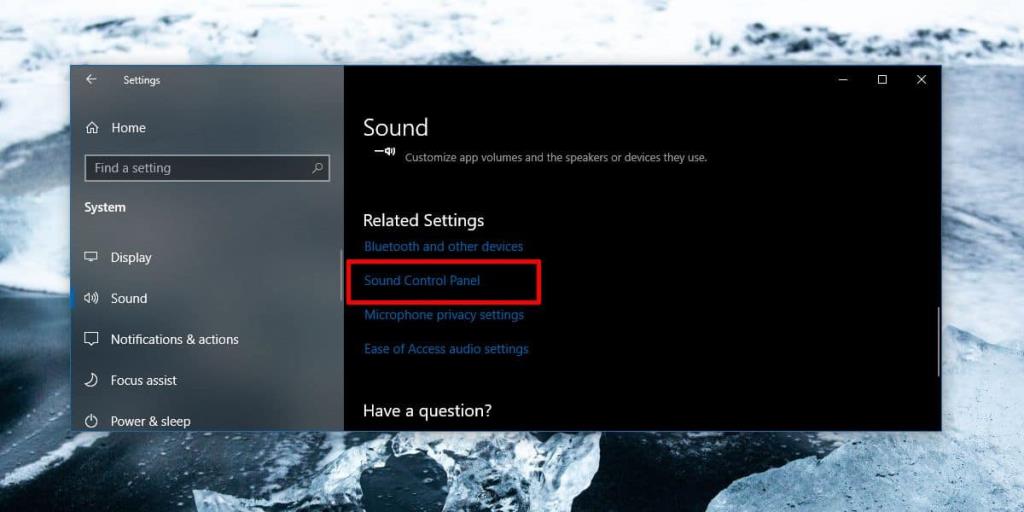
O Painel de Controle ainda está acessível. Abra o aplicativo e vá para Hardware e Sons e clique em Sons. Você verá a janela de som antiga com as guias de Gravação, Reprodução, Sons e Comunicações.
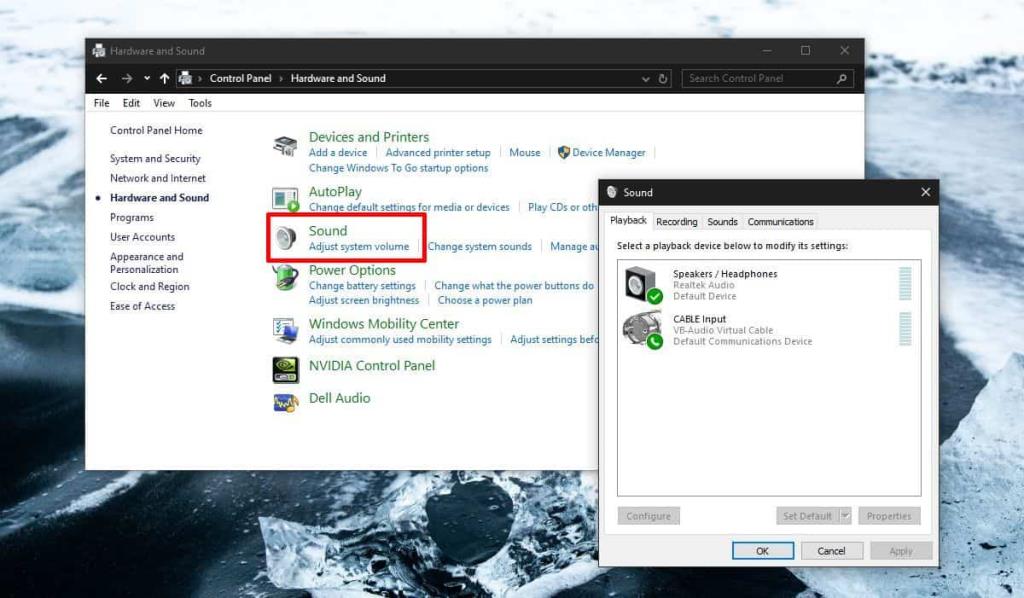
Você pode ir diretamente para a categoria Hardware e Sons do Explorador de Arquivos colando o seguinte no campo de localização do explorador:
Painel de controle \ Hardware e som
Depois, clique em Sons para abrir a janela correspondente.
Esta é uma das opções mais práticas. Para criar um atalho para as configurações de som:
1. Abra o Painel de Controle.
2. Vá para Hardware e Sons.
3. Clique com o botão direito em Sons e selecione Criar atalho.
Este atalho aparecerá na área de trabalho, permitindo acesso rápido.
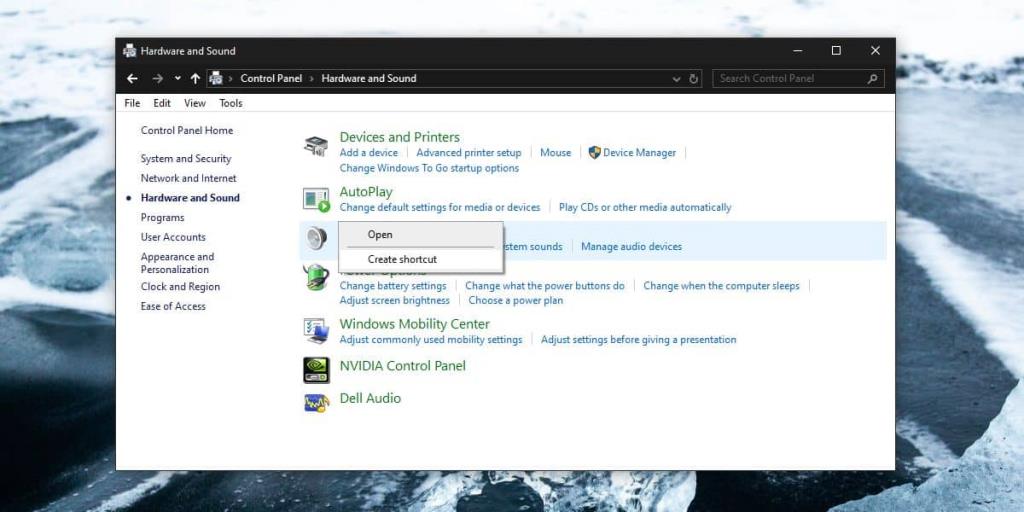
Embora as opções de Som no aplicativo Configurações cubram as configurações básicas necessárias, se você deseja ajustar como os dispositivos de comunicação funcionam, redirecionar o som ou alterar os sons do sistema, você precisará acessar a janela do Painel de Controle.
Como receber alertas de hora de dormir com base na hora em que você precisa acordar
Como desligar o computador do seu telefone
O Windows Update funciona basicamente em conjunto com o registro e diferentes arquivos DLL, OCX e AX. Caso esses arquivos sejam corrompidos, a maioria dos recursos do
Novos pacotes de proteção de sistema surgiram como cogumelos ultimamente, todos eles trazendo mais uma solução de detecção de antivírus/spam e se você tiver sorte
Aprenda a ativar o Bluetooth no Windows 10/11. O Bluetooth precisa estar ativado para que seus dispositivos Bluetooth funcionem corretamente. Não se preocupe, é fácil!
Anteriormente, analisamos o NitroPDF, um bom leitor de PDF que também permite ao usuário converter documentos em arquivos PDF com opções como mesclar e dividir o PDF
Você já recebeu um documento ou arquivo de texto contendo caracteres desnecessários e redundantes? O texto contém muitos asteriscos, hifens, espaços vazios, etc.?
Muitas pessoas perguntaram sobre o pequeno ícone retangular do Google ao lado do Windows 7 Start Orb na minha barra de tarefas que finalmente decidi publicar isso
O uTorrent é de longe o cliente de desktop mais popular para baixar torrents. Embora funcione perfeitamente para mim no Windows 7, algumas pessoas estão tendo
Todo mundo precisa fazer pausas frequentes enquanto trabalha no computador, pois não fazer pausas aumenta a chance de seus olhos saltarem (ok, não saltarem).









Mariana D. -
Quero saber se tem como restaurar as configurações de som para o padrão original. Alguém pode ajudar
Huyền Lizzie -
Vou compartilhar essa dica com meus amigos! Eles sempre perguntam como faço para ajustar o som
Kika 99 -
Teve um momento que quase desisti! Mas consegui, muito obrigado pelo guia
Lívia Gomes -
Adorei! Sempre tive dificuldade em achar as configurações de som. Agora tudo está mais fácil!
Mèo con -
Consegui mudar o som, mas como faço para gravar esse som como meu toque de celular
Hơn Hà -
É muito legal quando alguém compartilha conhecimento assim. Você ajudou muita gente, parabéns
Duy Sinh 6789 -
Esse sistema é tão confuso! Achava que nunca conseguiria descobrir. Valeu pela ajuda
Thiago A. -
Achei interessante esse toque de personalização do som. Vou tentar fazer o mesmo
Maria Clara -
Adorei o tutorial! Agora posso personalizar o som do meu computador como eu quero.
Samara D. -
Ah, o Windows 10 me dá nos nervos às vezes, mas sua dica fez tudo mais fácil! Muito obrigado!
Lucas B -
Me senti um expert depois de seguir esses passos. Que bom que encontrei esse tutorial
Jéssica Ferreira -
Podio! Consigo ajustar o som para jogos e filmes agora. Que felicidade
Ítalo P. -
Essa ajudinha foi super importante. Estou impressionado com a clareza das instruções
Júlio Reis -
Já estava perdendo a esperança, mas consegui! Agradeço a iniciativa de compartilhar esse guia tão útil.
Frodo o Gato -
Amigo, você não sabe o quanto isso me ajudou! Estava quase jogando meu computador pela janela
Rafaela P. -
Ufa! Finalmente encontrei o que precisava! O Windows 10 pode ser complicado às vezes
Pedro Silva -
Muito útil! Finalmente consegui acessar as configurações de som no Windows 10 1903. Obrigado por compartilhar
José A. -
Vou seguir essa dica! O som do meu PC estava parecendo muito baixo. Espero resolver esse problema!
Luana F. -
Esse tutorial é top! Eu sempre tinha dificuldade para achar essas configurações no painel de controle
Pablo S. -
Fiquei feliz em ver um guia tão simples e claro. Eu gostaria de mais conteúdos assim!
Yasmin M. -
Quem poderia imaginar que seria tão fácil? Espero que me ajude em futuros problemas de som
Nguyễn Hải -
Tem como alterar o som do sistema? Queria saber como fazer isso na config.
Vânia K. -
Eu sempre uso as configurações de som, mas não tinha ideia de onde encontrar. Agora estou por dentro
Victor IT -
Essa informação é muito importante! Com certeza alguém vai se beneficiar disso. Bom trabalho
Mai Anh -
Finalmente, alguém que explica de forma simples! Agora já sei como acessar e mudar tudo!
Quang vn -
Ótima explicação! Me ajudou bastante a consertar o meu áudio no Windows. A quem mais teve esse problema
Angelica R. -
Eu realmente adorei esse artigo, bem completo! Me ajudou a melhorar o som das minhas músicas
Tiago Santos -
Boas informações! Adoraria ver mais tutoriais sobre outros recursos do painel de controle.
Erick R. -
A experiência de usuário no Windows 10 é complicada, mas você facilitou! Obrigado
Léo 123 -
Isso é ótimo! Ao menos o som no meu computador está perfeito agora! Recomendo
Hương Đà Nẵng -
Esse foi o tutorial que eu precisava! Muito claro e fácil de seguir
Marta do Som -
Falando em som, alguém sabe como desativar aquele barulho de notificação irritante
Vitória S. -
Eu simplesmente adorei! Agora eu posso deixar meu PC com um som mais personalizado
Thái Võ -
Valeu pela ajuda! Sempre ficava perdido nas configurações, agora tudo fácil!
Hugo Lopes -
Eu estava com problemas de som e essa dica me salvou! Muito bom
Thùy Linh -
Uma dúvida: esses passos funcionam do mesmo jeito no Windows 11 ou só no 10